修图匠“青色调,调出淡青色人像照片【多图】”Photoshop图文教程内容:
原素材偏暗,我们利用ps给照片调亮,调出唯美的青色调,再后期处理一下效果即可。
最终效果

原图

1、打开原图,提亮暗部,程度防止高亮过曝就行。
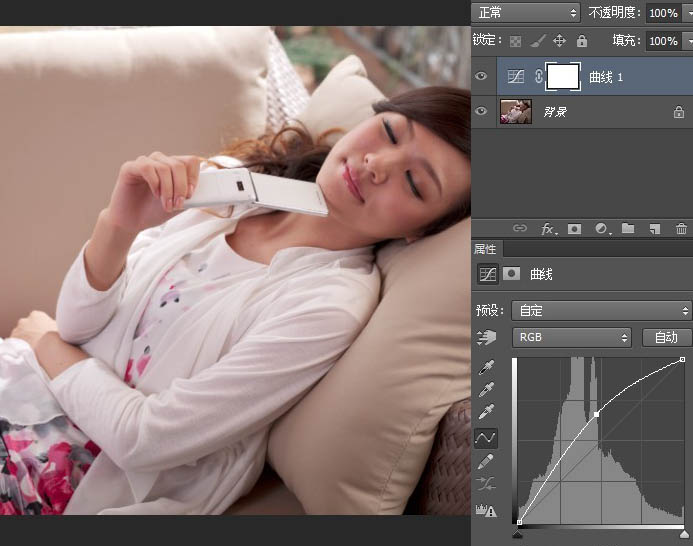
2、选择暗部,ctrl+alt+2选择高光后反选

3、ctrl+j复制一层,图层模式改变滤色!继续提亮暗部

4、盖印图层,并复制一层,盖印图层进行高斯模糊,目的去除照片周围嘈杂元素,使主题突出
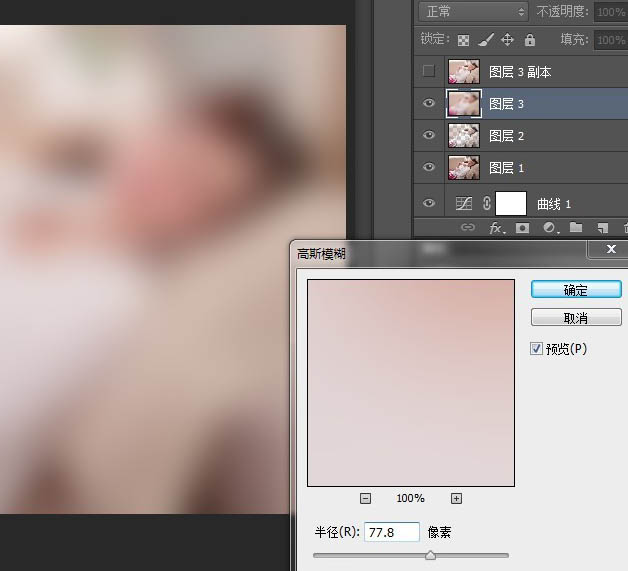
5、对复制的一层加蒙板,把照片周围用笔画擦出

6、曲线提亮

7、合并图层,并复制一层转LAB模式
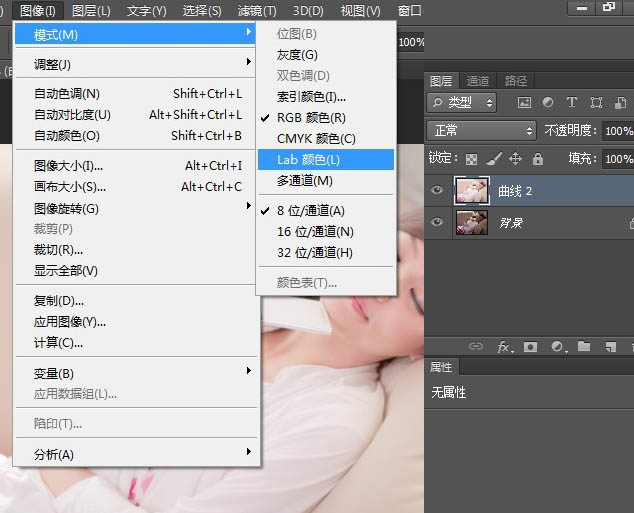
8、曲线,调整a,b通道,让照片有糖水片的感觉

9、返回RGB模式,对人物进行修饰,液化,去皮肤杂点

10、最后加上星光,完成

最终效果:

原素材偏暗,我们利用ps给照片调亮,调出唯美的青色调,再后期处理一下效果即可。
最终效果

原图

1、打开原图,提亮暗部,程度防止高亮过曝就行。
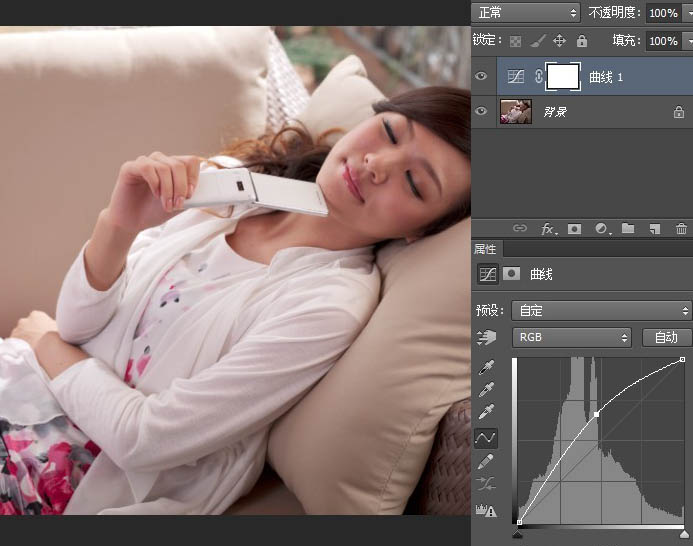
2、选择暗部,ctrl+alt+2选择高光后反选

3、ctrl+j复制一层,图层模式改变滤色!继续提亮暗部

4、盖印图层,并复制一层,盖印图层进行高斯模糊,目的去除照片周围嘈杂元素,使主题突出
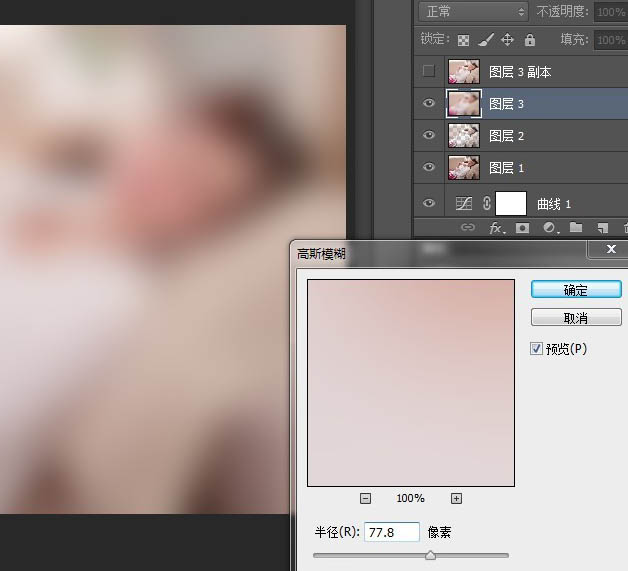
5、对复制的一层加蒙板,把照片周围用笔画擦出

6、曲线提亮

7、合并图层,并复制一层转LAB模式
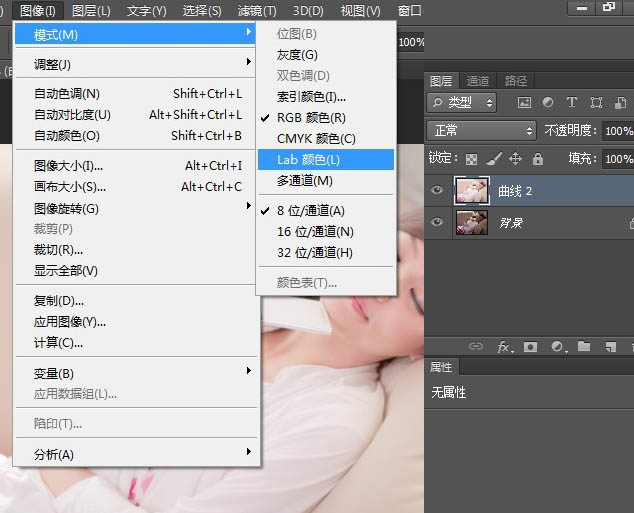
8、曲线,调整a,b通道,让照片有糖水片的感觉

9、返回RGB模式,对人物进行修饰,液化,去皮肤杂点

10、最后加上星光,完成

最终效果:

